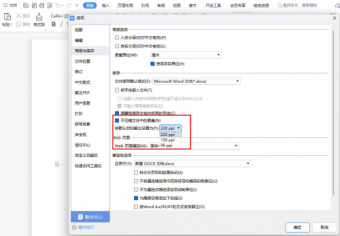之前就经常遇到这种情况,本来是想用Word转PDF防止格式错乱,但是没想到转成PDF后图片却变得模糊了,在网上找了各种方法,最后终于解决了。
下面给大家总结了三个我觉得比较有用的解决方法,希望能够帮到大家。
方法一:设置压缩选项
我们常用来编辑Word文档的软件是WPS和Office,用这两个插入图片到Word会被自动压缩,我们只需要在将Word转换成PDF前进行设置就可以了,下面跟大家介绍一下应该如何设置。
1.WPS
首先打开Word文件,点击【文件——选项】,在弹出的窗口中找到【常规与保存】,将【不压缩文件中的图像】勾选上,设置输出的分辨率后点击【确定】就可以了
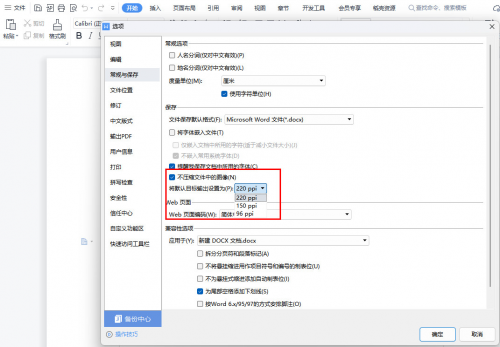
2.Office
同样也是先打开Word文件后点击左上角的【文件——选项】,在弹出的窗口中找到【高级——图像大小和质量】,将不压缩文件中的图像勾选上,设置分辨率后点击【确定】就可以了。
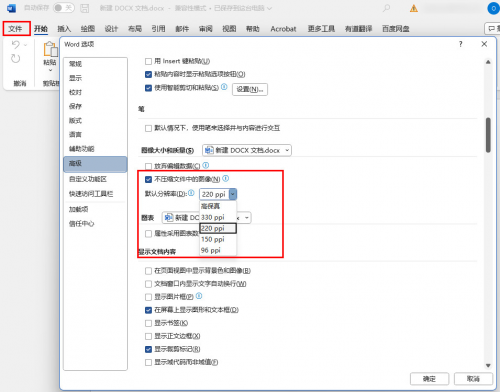
小Tips:如果想要输出的PDF文件中的图片更贴近原图的话,建议使用虚拟打印机进行打印,不要选择另存为。
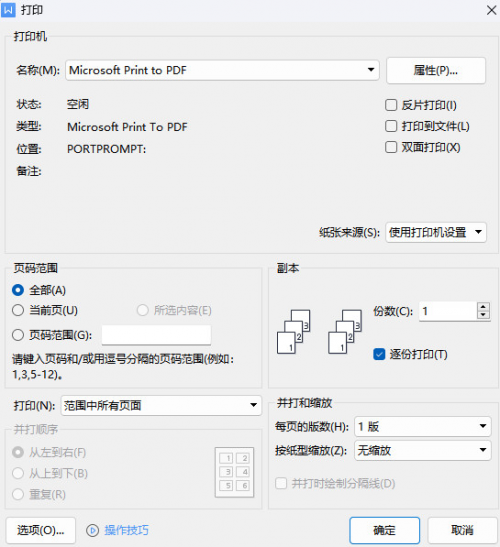
方法二:借助PDF转换软件
如果上面的方法依旧无法解决你的问题的话,那我们还可以借助PDF转换软件来帮助我们无损转换PDF文件,这里给大家推荐一款我常用的转换软件——全能PDF转换助手。
这款软件的功能很强大,可以进行PDF与其他格式之间的互相转换,像PDF转Word、PDF转CAD、等等很多常用的格式转换它都可以实现,而且转换的效果也很好,能够无损转换文件,同时也不会出现排版错乱等情况,话不多说,上效果图!
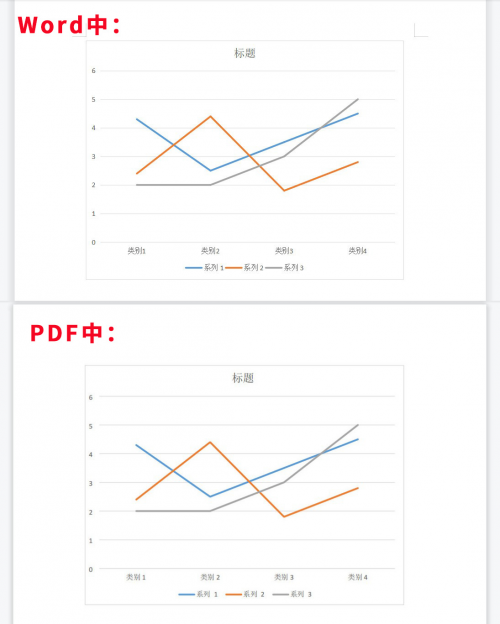
它的Word转PDF功能可以进行批量转换,操作也不难,我们只需要打开软件后在左边功能栏找到【其他转PDF——Word转PDF】,上传文件后,点击【开始转换】就可以了,
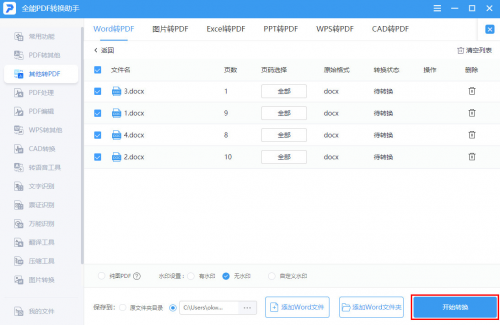
其实我们也可以在转为PDF文件前,通过“无损放大图片”的方式,通过修改图片尺寸让图片的画质更高,这样即使转换为PDF图片会被压缩,也不会很模糊。
这个软件就有无损放大图片的功能,可以在左边功能栏【老照片修复】中找到,操作也不难,下面我就来给大家演示一下吧!
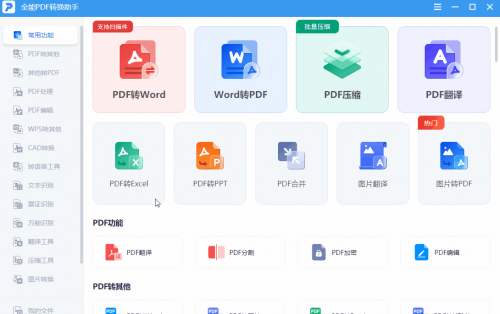
转化后的效果如下图,可以看到图片会比原来的要清晰很多。

方法三:在Word中插入画布
对于一些表格图片,我们可以使用这个方法,首先我们需要在【插入——形状】中找到【新建绘图画布】,在出现的画布中插入文本框,将它们的轮廓都设为【无线条颜色】,然后将表格插入即可。
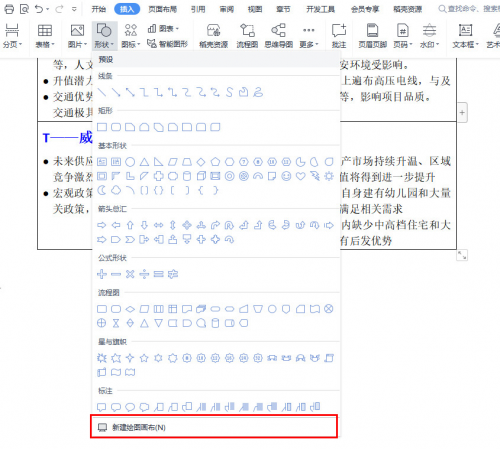
给大家看看使用画布跟没有使用画布的效果区别,可以看到使用画布的情况下会更清晰。
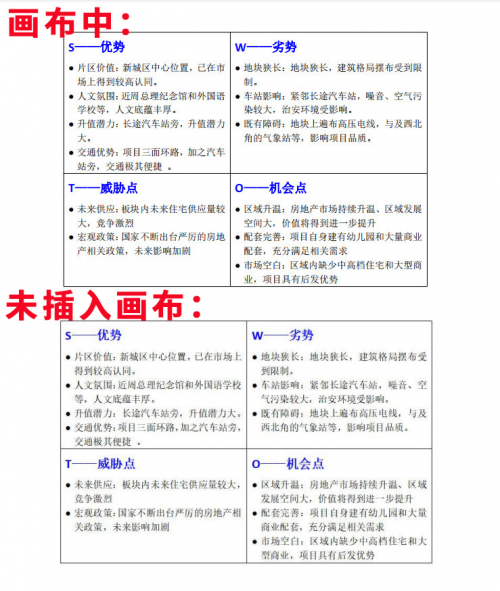
以上就是今天想跟大家分享的全部内容,希望对大家有所帮助。
如果你喜欢我的内容的话,就点个赞支持一下吧!